| 电脑屏幕模糊显示不清晰怎么调整?屏幕模糊显示不清晰的解决方法 | 您所在的位置:网站首页 › windows7屏幕不清晰 › 电脑屏幕模糊显示不清晰怎么调整?屏幕模糊显示不清晰的解决方法 |
电脑屏幕模糊显示不清晰怎么调整?屏幕模糊显示不清晰的解决方法
|
当前位置:系统之家 > 系统教程 > 电脑屏幕模糊显示不清晰怎么调整?
电脑屏幕模糊显示不清晰怎么调整?屏幕模糊显示不清晰的解决方法
时间:2023-02-14 13:50:32 作者:永煌 来源:系统之家 1. 扫描二维码随时看资讯 2. 请使用手机浏览器访问: https://m.xitongzhijia.net/xtjc/20210623/215680.html 手机查看 评论 反馈  网盘下载
Win10 22H2专业版永久激活(极速优化)V2023.02
网盘下载
Win10 22H2专业版永久激活(极速优化)V2023.02
大小:5.76 MB类别:Windows 10系统 我们在使用电脑的时候经常会出现各种问题,例如最近就有用户在开机想使用电脑的时候发现电脑屏幕显示模糊不清晰,这个问题有可能是多方面的,这里小编给大家分享下常见的电脑屏幕模糊显示不清晰的调整方法,一起来看看吧。
电脑屏幕模糊显示不清晰怎么调整? 1、在桌面任意空白处鼠标右键,选择“显示设置”,进入下一步。 
2、在设置界面的右侧移动到底部,点击【高级显示设置】。 
3、将分辨率调整为1920*1080,然后点击下面的【文本和其他项目大小调整的高级选项】。 
4、选择“设置自定义缩放级别”,在缩放级别框中输入125变成125%的比例。 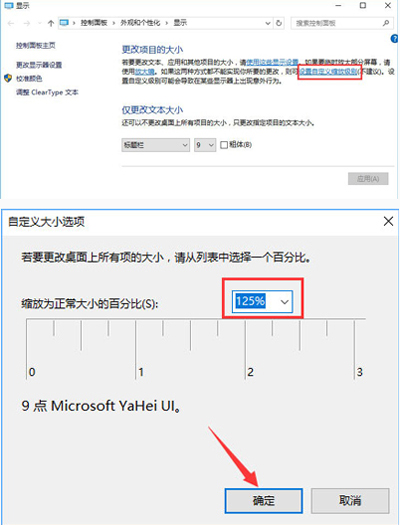
5、修改完缩放比后,在“仅更改文本大小”将所有项目的文本大小统统由9改为10 点击应用就可以了。  标签
电脑屏幕
显示器模糊
标签
电脑屏幕
显示器模糊
鸿蒙系统分身功能怎么用?鸿蒙系统分身功能使用方法 下一篇 > 怎么打开电脑的麦克风? 相关教程 WPS远程桌面怎么连接-WPS远程控制电脑使用教... Excel表格中下拉数字不递增的解决方法 WPS文本框边框怎么去掉-WPS将文本框设置为无... Win10鼠标移动有拖影怎么办 电脑上如何查看Win11系统的更新历史记录 Win11搜索栏不能输入文字怎么办 Win11我的电脑打不开怎么办-Win11双击此电脑... 教你设置不压缩文件中的图像的方法 Win11打开防火墙设置的方法 Word第几页共几页怎么设置?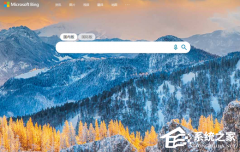
必应国际版入口_Bing国际版搜索引擎入口 
2023年CPU天梯图完整版清晰_CPU天梯图2023年2月 
Steam您最近作出的请求太多了四种解决方法! 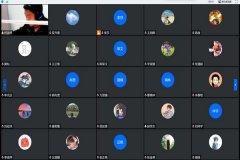
腾讯会议开小窗会被发现吗? 发表评论共0条  没有更多评论了
没有更多评论了
评论就这些咯,让大家也知道你的独特见解 立即评论以上留言仅代表用户个人观点,不代表系统之家立场 |
【本文地址】
公司简介
联系我们
